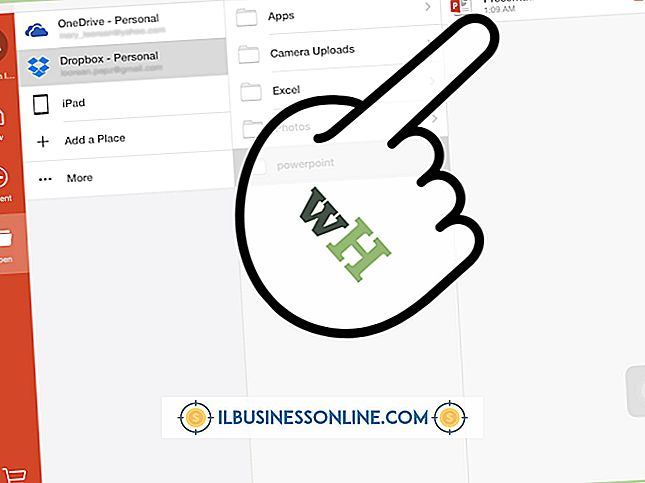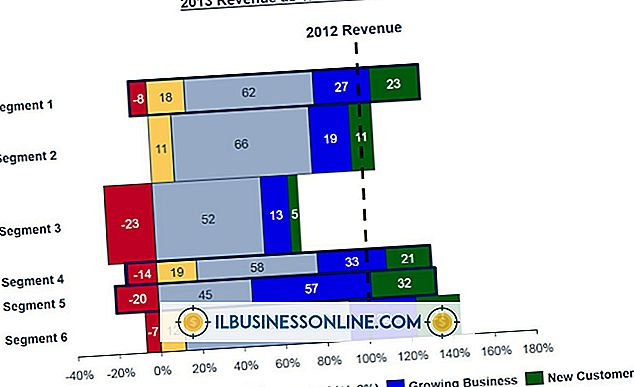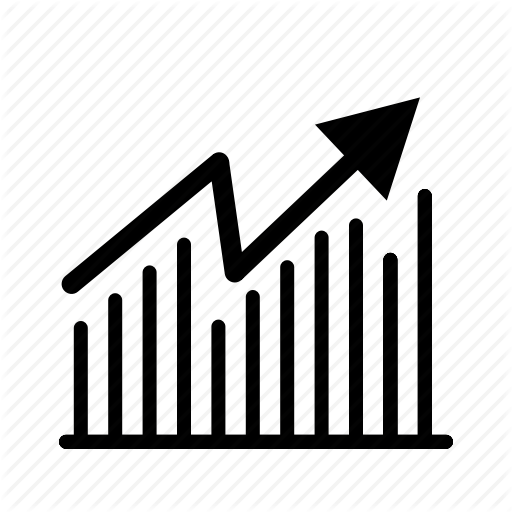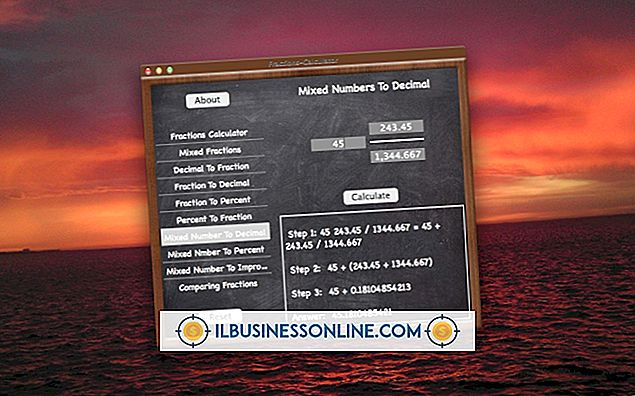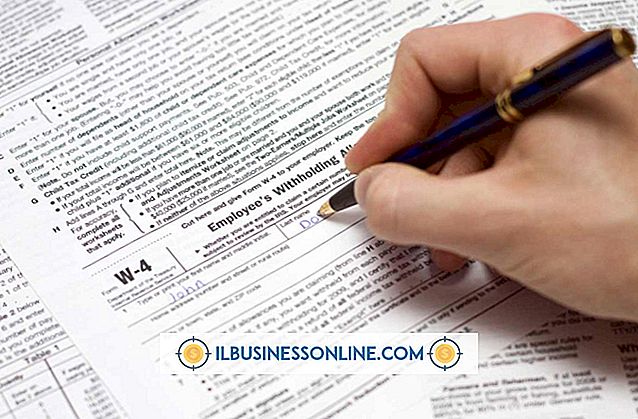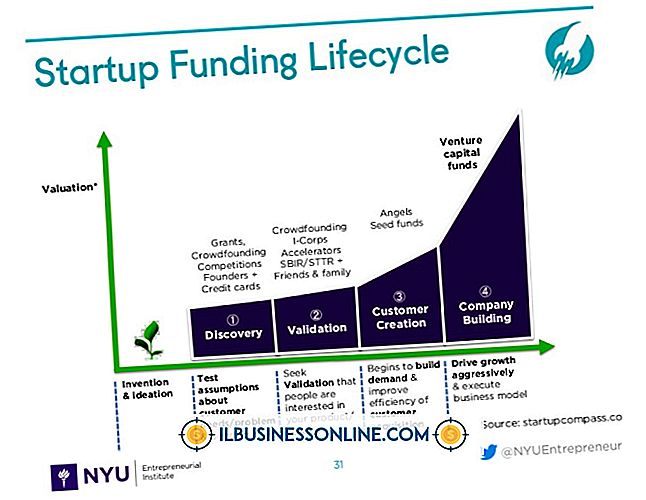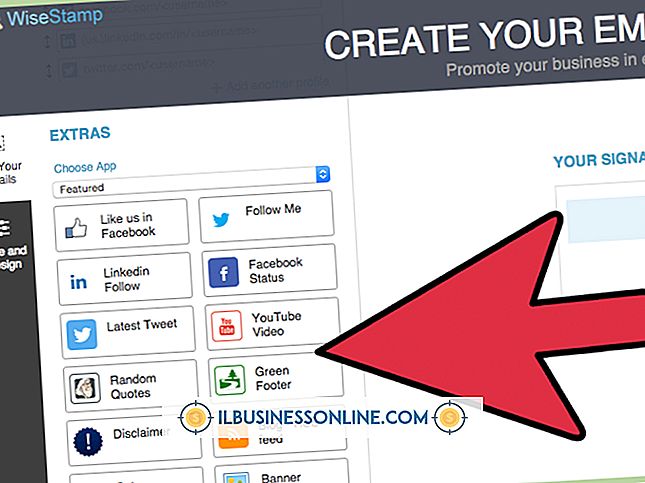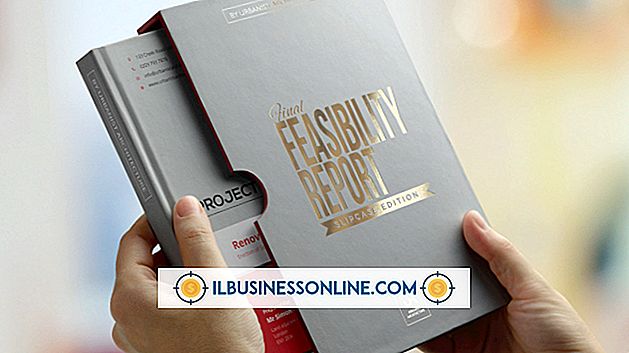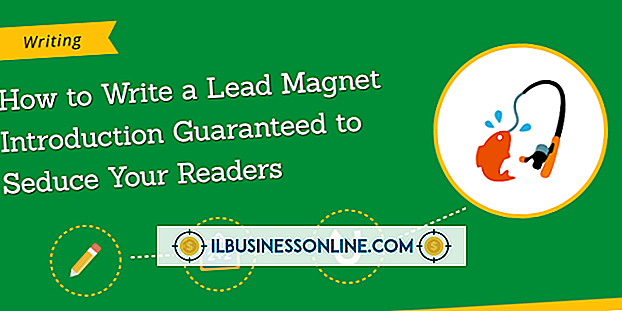Google Chromeの送信要求を修正する方法
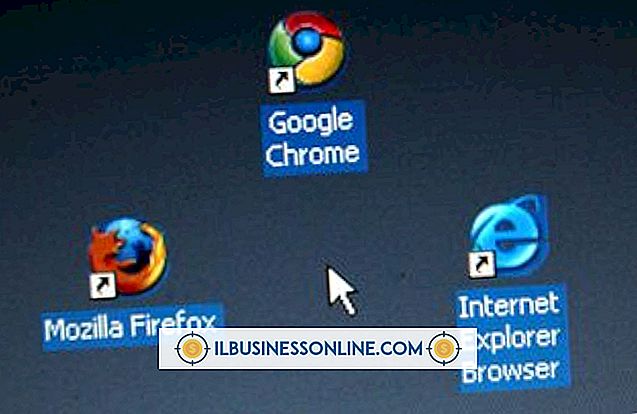
Chromeを頻繁に使用している場合は、最初にChromeをロードした後約20〜30分で問題なく動作しますが、その後リンクをクリックするかアドレスバーにURLを入力するとブラウザがフリーズします。このメッセージは画面の左下に無期限に表示され続け、ローディングインジケータの円はページをロードせずに回転し続けます。複数のタブがある場合、それらのページはすべて動かなくなりますが、しばらくすると、すべてのタブが同時にロードされ始めますこの問題を解決するためにできることがいくつかあります。
1。
アプリケーションを終了してChromeを再起動し、送信リクエストの問題を解決してください。
2。
SPEEDbit Video Acceleratorやビデオダウンローダーなどの拡張機能をChromeから削除します。
3。
コンピュータからSEOサイトツールとプリフェッチツールをアンインストールします。
4。
ブラウザのツールバーの右上隅にあるレンチアイコンをクリックしてください。 レンチアイコンが[オプション]ダイアログボックスを呼び出します。 [Under the Hood]タブをクリックし、[Privacy]セクションの[Predict Network Actions]機能をオフにして、ページの読み込みパフォーマンスを向上させます。 [閉じる]をクリックして新しい設定を有効にします。
5。
「プライバシー」の「ネットワークの動作を予測してページロードパフォーマンスを向上させる」ではなく、「DNSプリフェッチを使用してページロードパフォーマンスを向上させる」のチェックを外します。
6。
画面の左下隅に「Resolving Proxy」というメッセージが表示された場合は、Windowsのプロキシ設定を変更します。 ブラウザの右上隅にあるレンチアイコンをクリックしてください。 [オプション]ダイアログボックスの[アンダーフード]タブをクリックし、[ネットワーク]セクションの[プロキシ設定の変更]をクリックして[インターネットのプロパティ]ダイアログボックスを開きます。
7。
[LANの設定]を選択し、[設定を自動的に検出する]チェックボックスをオフにして[OK]をクリックし、Chromeの[オプション]ダイアログボックスで[閉じる]をクリックして設定を有効にして、もう一度参照します。